
  |  | ||
Esta sección da por hecho que el cliente ya está configurado para comunicarse con un servidor de impresión de Windows 2000/XP/Vista, Windows Server 2003 o Windows NT 4.0. No comience el siguiente procedimiento hasta que el cliente no esté configurado correctamente.
Para utilizar el servidor de impresión, instale el driver de impresora seleccionando “Servidor de impresora de red” y, a continuación, seleccione la impresora compartida de Windows 2000/XP/Vista, Windows Server 2003 o Windows NT 4.0.
![]()
Para instalar el driver de impresora en Windows 2000/XP Professional/Vista, Windows Server 2003 y Windows NT 4.0 debe tener una cuenta con permiso de administrador de impresoras. Para ello, inicie sesión como miembro de un grupo de administradores o usuarios avanzados.
Si imprime con un servidor de impresión conectado a la impresora a través del puerto SmartDeviceMonitor, no puede utilizar Impresión alternativa e Impresión paralela del cliente.
Si imprime con un servidor de impresión de Windows XP/Vista o Windows Server 2003, tal vez no pueda utilizar las funciones de notificación de SmartDeviceMonitor con el cliente.
Si imprime con un servidor de impresión de Windows NT 4.0, instale el driver de impresora antes de conectar el servidor de impresión a la impresora.
Inicie Windows y, a continuación, introduzca el CD-ROM proporcionado en la unidad correspondiente.
Cierre todas las aplicaciones abiertas.
Seleccione un idioma de interface y, a continuación, haga clic en [Aceptar].
Haga clic en [Printer Driver].
Aparecerá el contrato de licencia de software en el cuadro de diálogo [<Contrato de licencia>].
Lea detenidamente todo el contrato de licencia. Si acepta las condiciones, haga clic en [Acepto el contrato] y, a continuación, haga clic en [Siguiente >].
Haga clic en [Conexión vía LAN].
Seleccione la casilla de verificación [Nombre de impresora:] para seleccionar los modelos de impresora que desee utilizar.
Puede cambiar el nombre de la impresora en el cuadro [Cambiar ajustes de 'Nombre de la impresora'].
Haga doble clic en el nombre de la impresora para mostrar los ajustes de la impresora.
La información detallada que se muestra en [Comentario:], [Controlador:] y [Puerto:] varía dependiendo del sistema operativo, modelo de impresora y puerto.
Haga clic en [Puerto:] y, a continuación, haga clic en [Añadir].
Haga clic en [Impresora de red] y, a continuación, haga clic en [Aceptar].
Haga doble clic en el nombre del ordenador que desee utilizar como servidor de impresión en la ventana [Buscar impresora].
Seleccione la impresora que desee utilizar y, a continuación, haga clic en [Aceptar].
Compruebe que el puerto de la impresora seleccionada se muestra en [Puerto:].
Configure el código de usuario según sea necesario.
En el caso de un driver de impresora RPCS raster, puede establecer un código de usuario después de la instalación del driver de impresora. Si desea obtener información sobre el código de usuario, consulte la ayuda del driver de impresora.
Seleccione la casilla de verificación [Impresora predeterminada] para configurar la impresora como predeterminada.
Haga clic en [Continuar].
Empezará la instalación del driver de impresora.
Haga clic en [Finalizar] en el cuadro de diálogo de fin de la instalación.
![]()
Si aparece el mensaje “Firma digital no encontrada” o el cuadro de diálogo [Instalación de software], [Instalación de hardware] o [Windows no puede comprobar el editor de este software de controlador]:
Haga clic en [Sí], [Continuar de todos modos] o [Instalar este software de controlador de todas formas] para continuar con la instalación.
Puede que aparezca un mensaje para que reinicie el ordenador. Reinícielo para finalizar la instalación.
![]()
Si hay una versión más reciente del driver de impresora ya instalada, aparecerá un mensaje. En este caso no podrá instalar el driver de impresora mediante el programa Auto Run. Si todavía quiere instalar el driver de impresora, utilice [Agregar impresora]. Consulte Si aparece un mensaje durante la instalación.